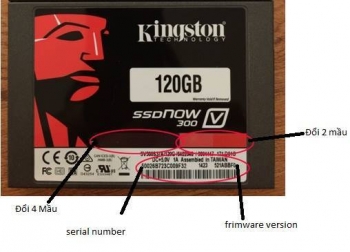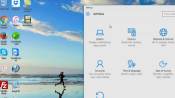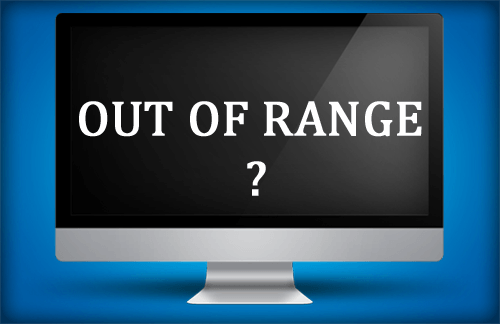
Bạn đang dùng máy tình thì mất tín hiệu, màn hình máy chuyển sang màu đen, và hiện thông báo “Out of range” trên màn hình, Có nghiêm trọng hay không? Khắc phục lỗi này như thế nào?
Bạn đang dùng máy tình thì mất tín hiệu, màn hình máy chuyển sang màu đen, và hiện thông báo “Out of range” trên màn hình, Có nghiêm trọng hay không? Khắc phục lỗi này như thế nào?
Nguyên nhân của lỗi này thường do bạn cài đặt chế dộ phần giải quá cao so với thông số màn hình máy tính. Dẫn đến tình trạng màn hình không hỗ trợ, hình ảnh không hiển thị được hoặc cũng có thể do card VGA hoặc driver VGA có vấn đề.

Để khác phục lỗi này thì có 3 cách đơn giản sau, hiệu quả khá tốt
1. Dùng màn hình khác chỉnh lại độ phân giải của máy
Tất nhiên trong trường hợp này thì bạn cần phải sử dụng màn hình có độ phần giải cao và kết nối với máy tính của bạn, phải đảm bảo dộ phân giải của màn hình này cao hơn mới cos thể hiển thị hình ảnh bình thường trở lại, sau đó tiến hành hạ độ phân giải của máy xuống mức thấp nhất. Sau đó bạn gắn lại màn hình cũ và chỉnh lại độ phân giải cho phù hợp
2.Sử dụng chế độ Enable VGA mode.
Cách này sẽ không cần phải sử dụng màn hình khác. Bạn cần thực hiện theo các thao tác sau:
- Khởi động lại máy
Vì trong trường hợp này màn hình không hiển thị nên bạn hãy nhấn vào nút reset trên thùng máy, hoặc sử dụng phím nóng để reset lại máy:
+ Hệ điều hành windows xp: Bấm nút cửa số (Windows) và bấm chữ U 2 lần
+ Hệ điều hành windows 7: Bấm nút cửa sổ > Bấm nút mũi tên qua phải > Enter
- Chọn chế độ Enable VGA mode.
Để hiện thị chế độ chọn thì khi khởi động lại máy, bạn cần nhấn nút F8 liên tục để có thể truy cập vào chế độ an toàn Safe Mode -> Chọn Enable VGA mode -> Khởi động lại máy -> máy tiến vào trạng thái windows bình thường thì bạn chỉ cần điều chỉnh lại độ phân giải của máy cho phù hợp
3. Cài đặt lại driver card màn hình
Cuối cùng nếu dùng 2 cách trên không được thì chỉ có thể do card màn hình có vấn đề, bạn cần cài đặt lại driver mới thay thế
Với cách này thì bước mở máy tương tự cách 2, nhưng sau khi chọn xong Enable VGA mode và vào được hệ điều hành -> gỡ driver VGA -> khởi động lại máy -> cài đặt lại driver phù hợp
Hy vọng với 3 cách này bạn sẽ thành công. Trong trường hợp nếu vẫn không được thì bạn hãy đến trug tâm sửa chữa máy tính nhé